Windows Defender er en fantastisk antivirusprogramvare som leveres med Windows 11 som standard. Selv om Windows Defender er ypperlig til å beskytte maskinen din, hva om Windows Defender selv blir ødelagt av ondsinnet kode? Vel, dessverre er dette et veldig mulig scenario for å få Windows Defender-innstillingene dine til å bli endret av ondsinnede apper. Men heldigvis kan du forhindre at dette skjer. Ja, du hørte riktig. Du kan forhindre at ekstern app eller kode tukler med sikkerhetsinnstillingene i Windows Defender.
Det er akkurat her Inngrepsbeskyttelse funksjon kommer inn i bildet fra. Hvis manipuleringsbeskyttelse er aktivert, forhindrer skadelige programmer i å endre sikkerhetsinnstillingene i Windows Defender. I denne artikkelen har vi forklart i noen enkle trinn hvordan du enkelt kan slå på manipulasjonsbeskyttelse for Windows Defender på Windows 11.
Merk: Vær oppmerksom på at trinnene som er forklart i denne artikkelen vil slå på manipulasjonsbeskyttelse bare for Windows Defender og ikke for andre tredjeparts antivirusprogrammer.
Slik aktiverer du sabotasjebeskyttelse
Trinn 1: Høyreklikk på Windows Start-meny ikonet og klikk på Innstillinger alternativ.
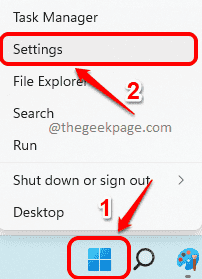
Steg 2: I Innstillinger vindu, klikk på Personvern og sikkerhet fanen i venstre vindusrute og klikk på Windows-sikkerhet fanen i høyre vindu rute.
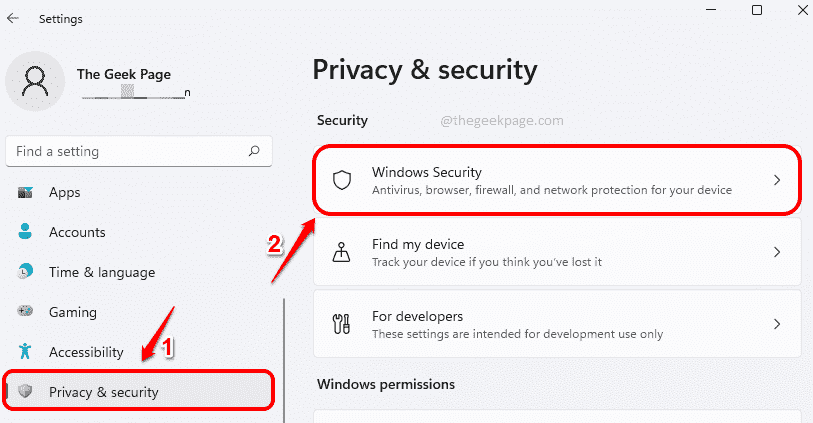
Trinn 3: Som neste, under seksjonen Verneområder, klikk på flisen Virus- og trusselbeskyttelse.
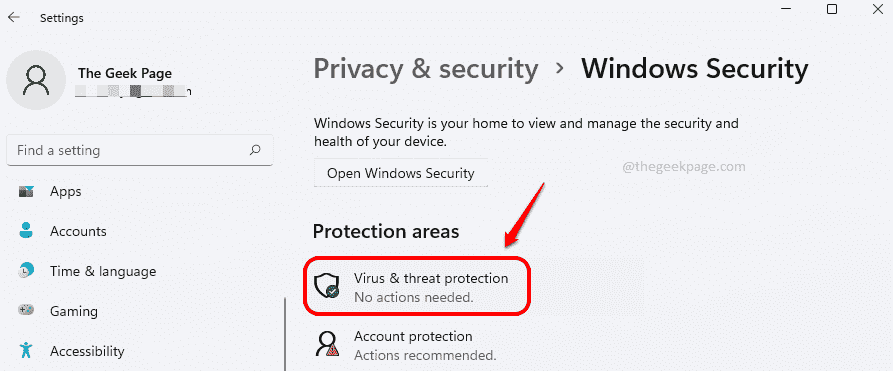
Trinn 4: I vinduet som følger klikker du på Administrer innstillinger lenke knyttet til Virus- og trusselbeskyttelsesinnstillinger.
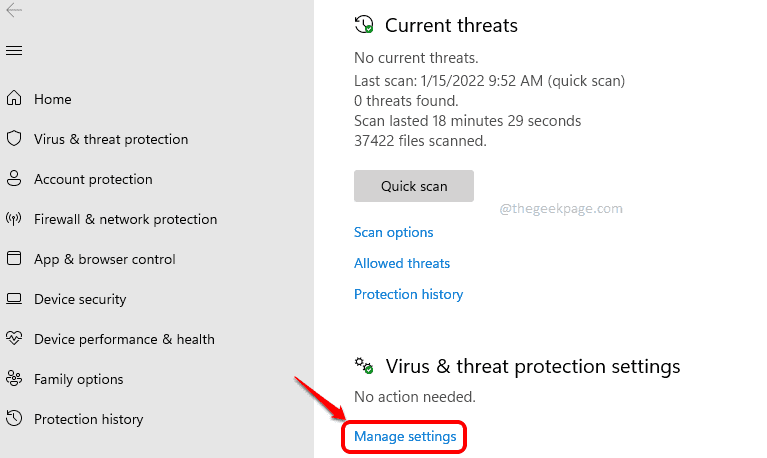
Trinn 5: Nå bla nedover og finn den navngitte delen Sabotasjebeskyttelse.
Når du er lokalisert, vri vippeknappen til På stat til muliggjøreSabotasjebeskyttelse for Windows Defender.
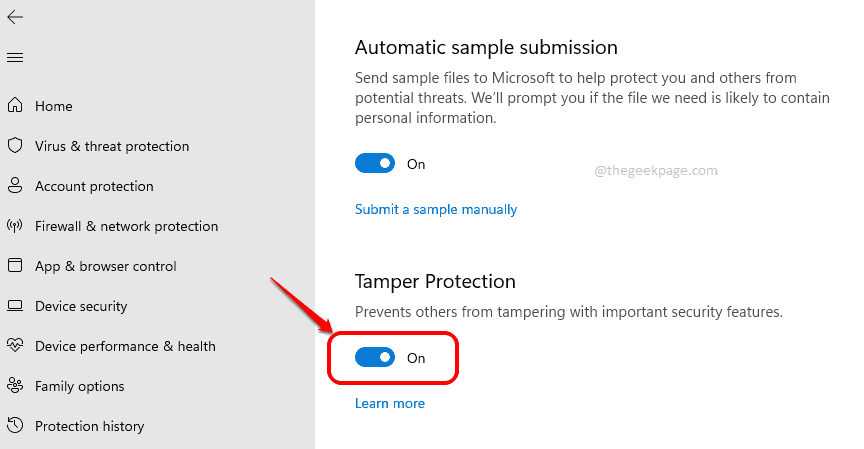
Det er det. Fortell oss i kommentarfeltet om du syntes artikkelen var nyttig eller ikke.


